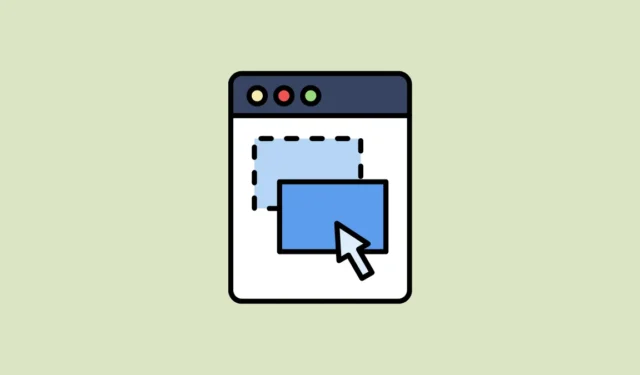
Хотя браузер Microsoft Edge, возможно, не так популярен, как Google Chrome, компания изо всех сил старается сократить этот разрыв, постоянно добавляя в него новые функции. Одна относительно новая функция, которую стоит выделить, — это Super Drag and Drop от Edge.
Что такое суперперетаскивание? Большинство браузеров позволяют перетаскивать текст или ссылку с любой веб-страницы в адрес или строку поиска, чтобы посетить страницу или открыть ссылку в новой вкладке. С Super Drag and Drop это становится еще проще, поскольку вы можете перетаскивать текст или ссылку в любое место открытой в данный момент страницы, чтобы открыть ее в новой вкладке.
Эта функция позволяет вам быстро искать информацию и открывать веб-страницы, помогая сэкономить время и сделать просмотр веб-страниц более приятным. Включить эту функцию также довольно просто, и вы можете сделать это следующим образом.
Включение суперперетаскивания
Функция Super Drag and Drop не видна напрямую, и вам нужно будет зайти в настройки браузера, чтобы включить ее.
- Откройте браузер Edge и введите
edge://flagsадресную строку, прежде чем нажимать клавишу «Ввод».

- Откроется страница со списком экспериментальных функций, еще не доступных в стабильной сборке Microsoft Edge.

- Введите
Super Drag and Dropв поле поиска вверху, чтобы найти функцию.

- Как только он появится в разделе «Доступно», нажмите кнопку раскрывающегося списка справа и выберите «Включено», щелкнув по нему.

- Edge попросит вас перезапустить браузер после включения этой функции, прежде чем вы сможете ее использовать. Нажмите кнопку «Перезапустить» в правом нижнем углу.

- После перезагрузки браузера введите
edge://settings/appearanceв адресную строку и нажмите клавишу «Ввод».

- На открывшейся странице прокрутите вниз до раздела «Настройка браузера» и нажмите кнопку справа от параметра «Включить суперперетаскивание».

Настройка суперперетаскивания
Вы включили функцию Super Drag and Drop, доступную в Microsoft Edge, и теперь вам нужно ее настроить.
- Нажмите на стрелку справа от опции «Настроить суперперетаскивание».

- Здесь вы найдете два варианта. «Режим открытия» позволяет вам выбрать, открывать ли ссылки на вкладке фонового или переднего плана при нажатии кнопки раскрывающегося списка.

- Аналогично, когда вы нажимаете кнопку раскрывающегося списка справа от «Режима поиска», вы можете выбрать, использовать ли поиск Bing или любую другую поисковую систему по умолчанию.

Использование функции суперперетаскивания
После настройки функции Super Drag and Drop по вашему желанию вы готовы ее использовать.
- Выберите любую ссылку на веб-странице и перетащите ее, прежде чем отпустить. Не нужно перетаскивать его в адресную строку.

- Edge автоматически откроет его в новой вкладке.

Функция Super Drag and Drop в браузере Edge может быть весьма полезна, если вы хотите быстро открывать ссылки и веб-страницы. Это особенно полезно, если вы используете устройство с сенсорным экраном, и его можно настроить в соответствии с вашими предпочтениями.
Отключить эту функцию также довольно просто: вы можете просто открыть страницу флагов, как мы объяснили выше, и отключить эту функцию на странице «Эксперименты». В ходе наших тестов мы обнаружили, что эта функция работает достаточно хорошо, поэтому мы надеемся увидеть ее включенной по умолчанию в будущих стабильных версиях браузера Edge.



Добавить комментарий